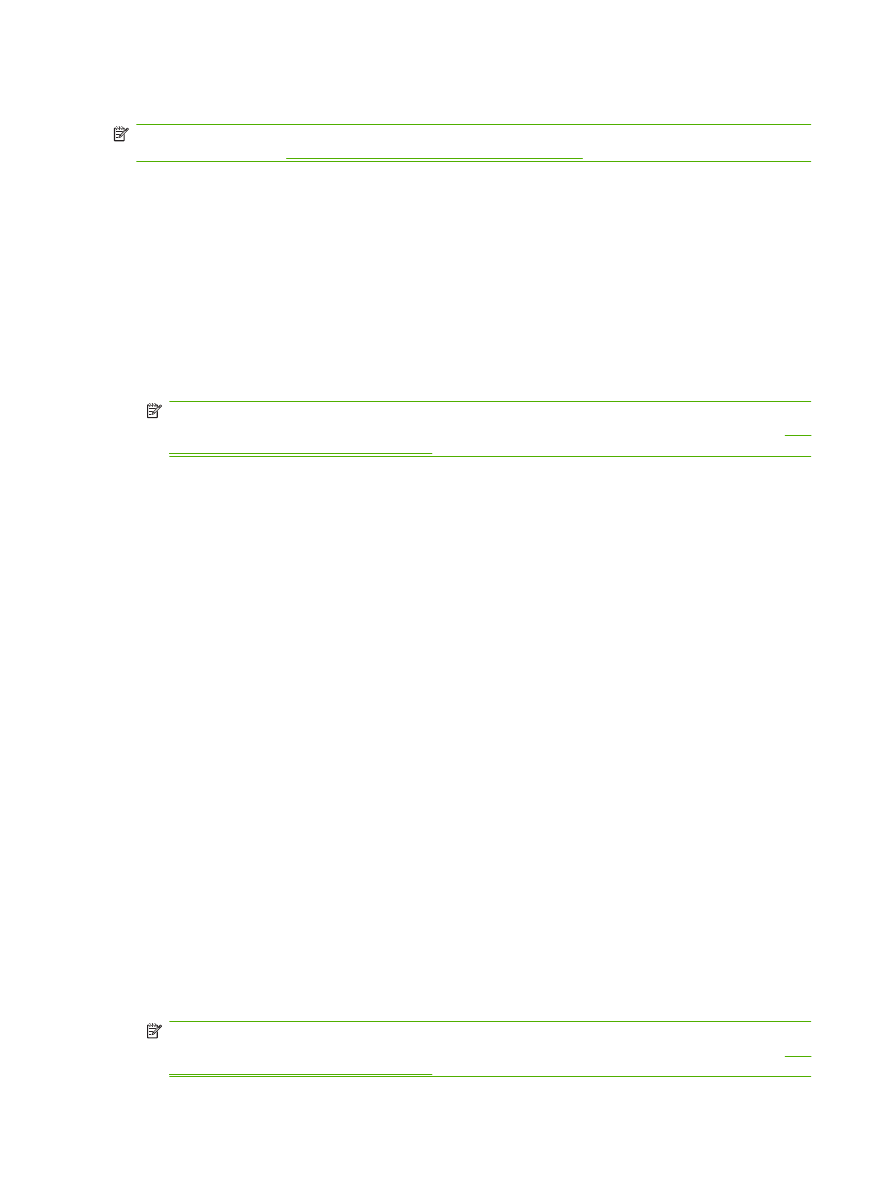
Omogućavanje ili onemogućavanje planiranja ispisa faksova
NAPOMENA:
Prije omogućavanja planiranja ispisa faksova potrebno je stvoriti plan ispisa. Za više
informacija pogledajte
Stvaranje plana ispisa faksova na stranici 97
.
Omogućite/onemogućite planiranje ispisa faksova na HP LaserJetu 4345mfp i 9040/9050mfp te HP Color
LaserJet 4730mfp i 9500mfp
1.
Na upravljačkoj ploči pritisnite gumb
Menu (Izbornik)
da bi se prikazao glavni izbornik.
2.
Dodirnite
FAX (FAKS)
za prikaz izbornika faksa.
3.
Pomaknite se na i dodirnite
FAX RECEIVE (PRIMANJE FAKSA)
.
4.
Pomaknite se na i dodirnite
Fax Printing (Ispis faksa)
da biste otvorili izbornik PIN.
5.
Upišite svoj PIN (najmanje četiri znamenke) i dodirnite
OK (U REDU)
da biste prikazali izbornik
Fax Printing (Ispis faksa). Ukoliko nemate PIN, od vas će se zatražiti da ga stvorite.
NAPOMENA:
PIN uvijek čuvajte na sigurnom mjestu. Izgubite li svoj PIN, morate se obratiti HP
servisnoj podršci radi informacija o načinu poništavanja PIN-a. Za više informacija pogledajte
HP-
ova podrška korisnicima na stranici 127
.
6.
Dodirnite
Fax Printing Mode (Modus ispisa faksova)
.
7.
Odaberite način ispisa faksa:
●
Dodirnite
Store all received faxes (Pohrani sve primljene faksove)
da biste onemogućili ispis
faksova i sve primljene faksove pohranili u memoriji.
●
Dodirnite
Print all received faxes (Ispiši sve primljene faksove)
da biste omogućili ispis svih
pohranjenih i primljenih faksova.
●
Dodirnite
Create Fax Printing Schedule (Stvori plan ispisa faksova)
da biste za automatsko
uključivanje i isključivanje ispisa faksova koristili planiranje ispisa faksova.
8.
Dodirnite
OK (U REDU)
za napuštanje izbornika.
Omogućite/onemogućite planiranje ispisa faksova na HP LaserJetu M3025 MFP, M3027 MFP, M4345 MFP,
M5025 MFP, M5035 MFP, M9040 MFP, M9050 MFP te na HP Color LaserJetu CM4730 MFP i CM6040 MFP
Series
1.
Pomaknite se na i dodirnite ikonu
Administration (Administriranje)
da biste otvorili izbornik
Administration (Administriranje).
2.
Pomaknite se na i dodirnite
Time/Scheduling (Vrijeme/planiranje)
da biste prikazali zaslon Time/
Scheduling (Vrijeme/planiranje).
3.
Pomaknite se na i dodirnite
Fax Printing (Ispis faksa)
da biste otvorili izbornik PIN.
4.
Dodirnite tekstualni okvir da biste prikazali tipkovnicu.
5.
Služeći se tipkovnicom, upišite PIN (najmanje četiri znamenke), pa zatim dodirnite
OK (U REDU)
da biste prikazali zaslon Fax Printing (Ispis faksa).
Ukoliko nemate PIN, od vas će se zatražiti da ga stvorite.
NAPOMENA:
PIN uvijek čuvajte na sigurnom mjestu. Izgubite li svoj PIN, morate se obratiti HP
servisnoj podršci radi informacija o načinu poništavanja PIN-a. Za više informacija pogledajte
HP-
ova podrška korisnicima na stranici 127
.
96
Poglavlje 3 Faksiranje
HRWW
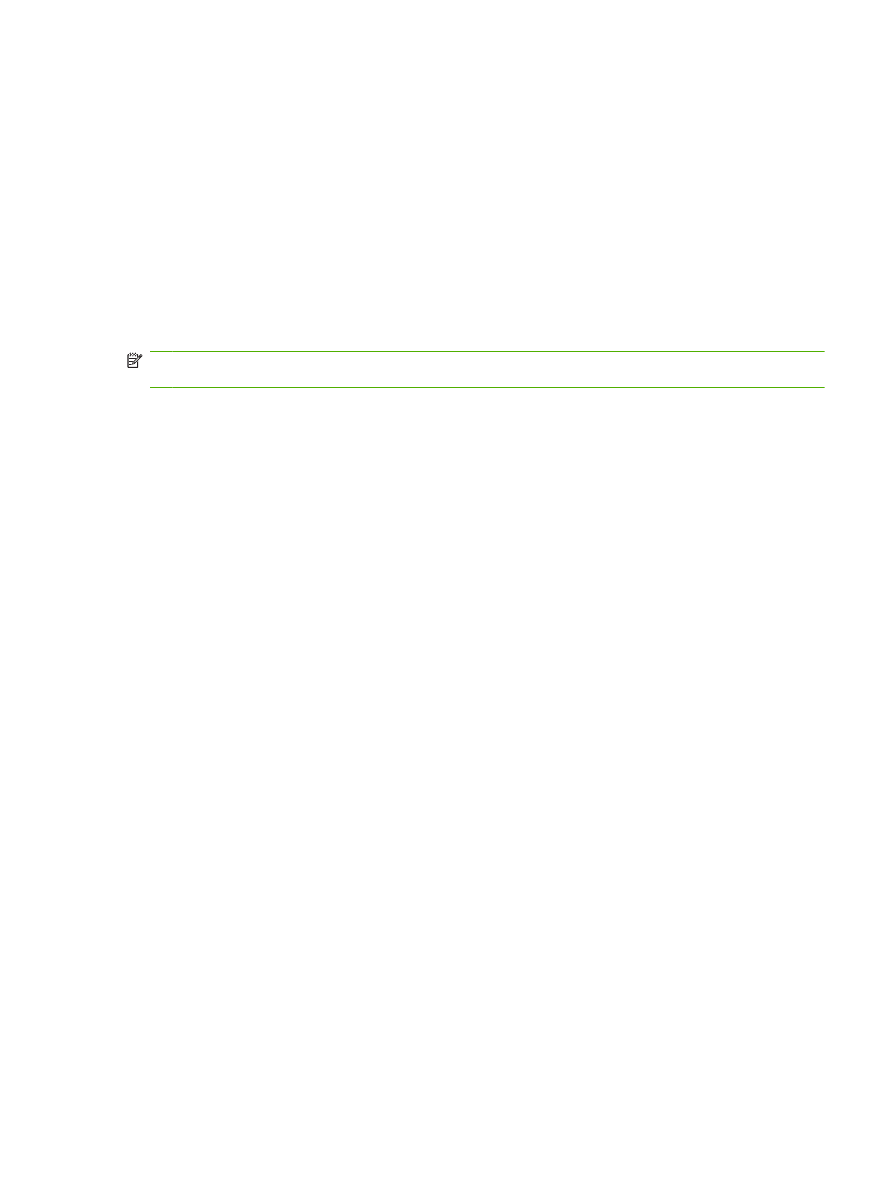
6.
Pomaknite se na i dodirnite
Fax Printing Mode (Modus ispisa faksova)
.
7.
Odaberite način ispisa faksa:
●
Pomaknite se na i dodirnite
Store all received faxes (Pohrani sve primljene faksove)
da biste
onemogućili ispis faksova i sve primljene faksove pohranili u memoriji.
●
Pomaknite se na i dodirnite
Print all received faxes (Ispiši sve primljene faksove)
da biste
omogućili ispis svih pohranjenih i primljenih faksova.
●
Pomaknite se na i dodirnite
Use fax printing schedule (Koristi planiranje ispisa faksova)
da
biste za automatsko uključivanje i isključivanje ispisa faksova koristili planiranje ispisa
faksova.
8.
Pomaknite se na i dodirnite
Save (Spremi)
da biste napustili izbornik.
NAPOMENA:
Ispis faksa i prosljeđivanje faksa koriste isti PIN. Ukoliko ste stvorili PIN za
prosljeđivanje faksova, tada ga koristite i u ovu svrhu.